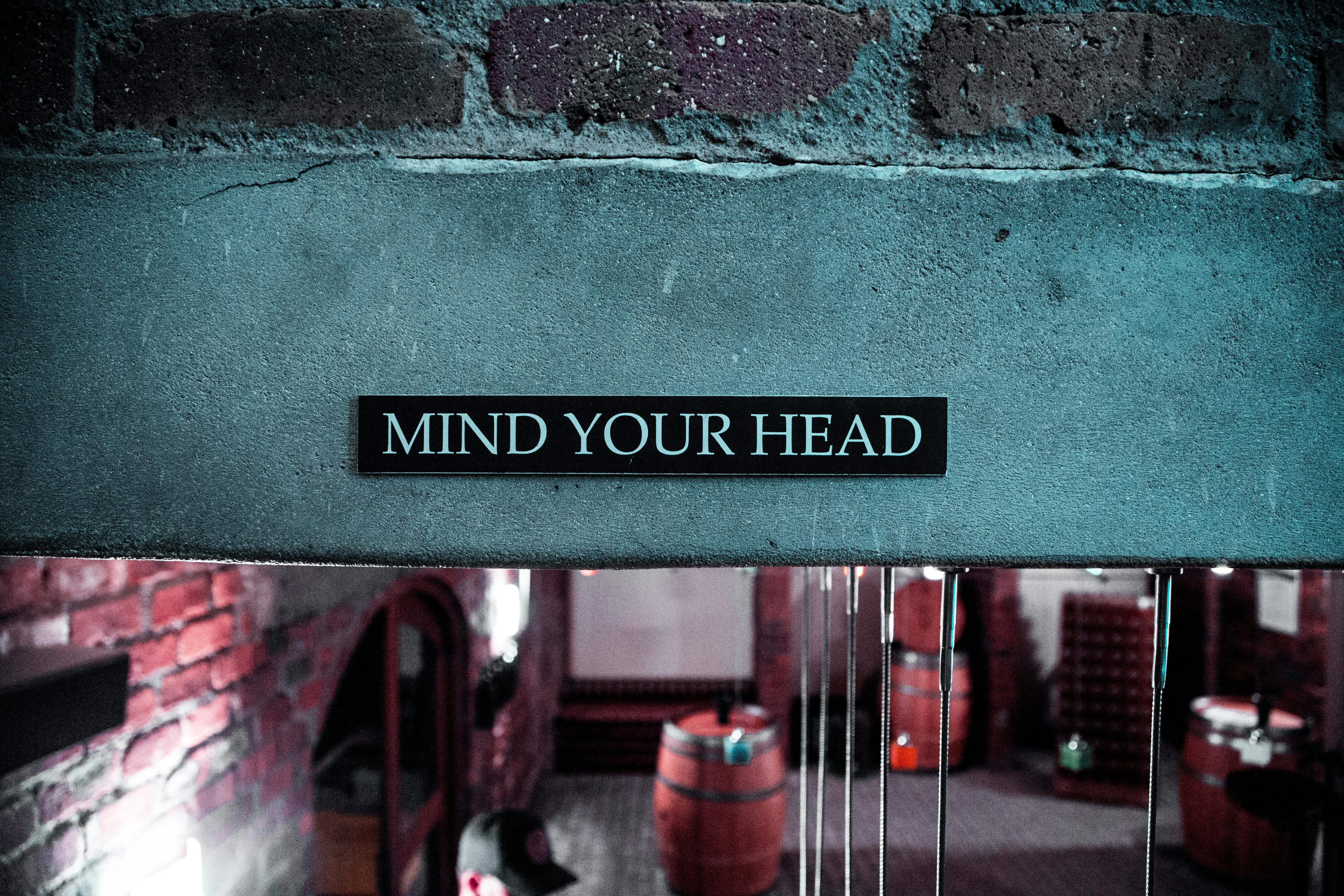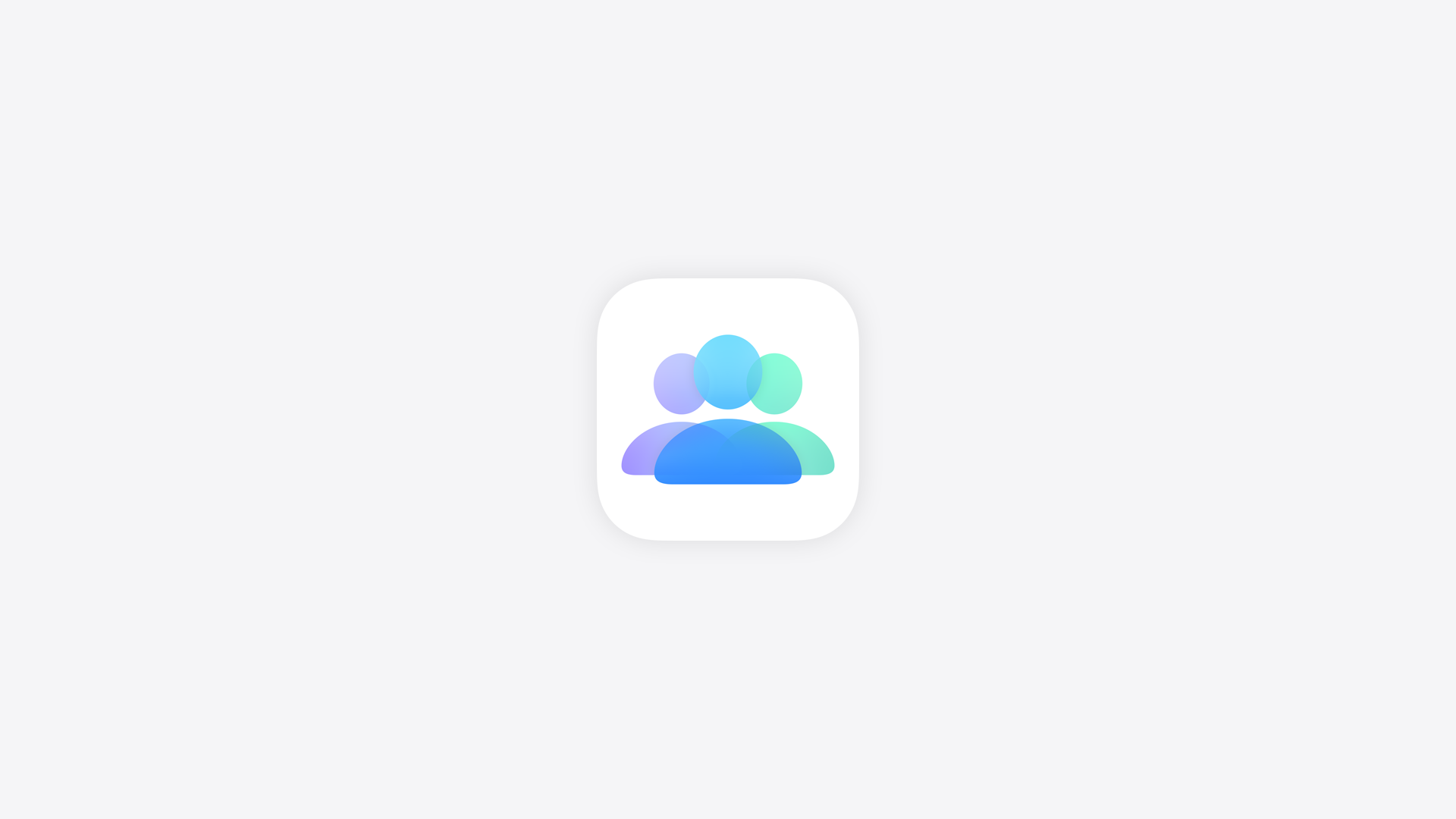Barva emoji
Stačí pevně zatlačit na žlutý smajlík, abyste jej změnili na červený, nebo na červené srdce, které změní barvu na modrou nebo fialovou.
Ciferník
Na obrazovce hodinek pevně stiskněte aktuální ciferník a zobrazíte alternativy, jako jsou moderní ciferník, chronograf a Mickey Mouse. Pohybujte se mezi nimi pomocí přejíždění doleva nebo doprava, můžete také přizpůsobovat jejich barvy, komplikace a další.
Režim stopek
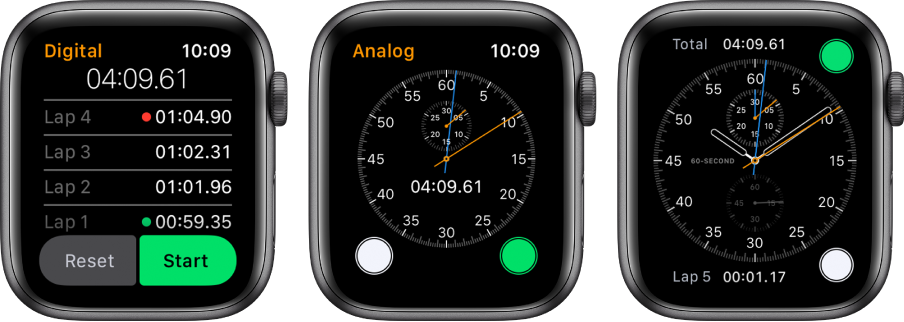
V aplikaci Stopky pevně stiskněte pro analogový, digitální, grafický a hybridní režim.
Režim Minutky
Force Touch v aplikaci Minutka nabídne možnost přepínat mezi 12- a 24hodinovým režimem.
Zobrazení kalendáře
Force Touch v aplikaci Kalendář umožní zobrazit podle dne, seznamu nebo z pohledu dnešního dne. Ať už máte nastavený jakýkoli pohled, budete mít možnost přepnout na kterýkoliv z dalších dvou.
Změňte cíl
V aplikaci Aktivita pevně stiskněte, pokud chcete změnit cíl pohybu.
Údaje o počasí
V aplikaci Počasí vám technologie Force Touch nabídne možnost zobrazení povětrnostních podmínek a procentuální pravděpodobnosti deště a teploty. (Můžete také klepnout na obrazovku a přepínat mezi nimi.)
Zdroj zvuku
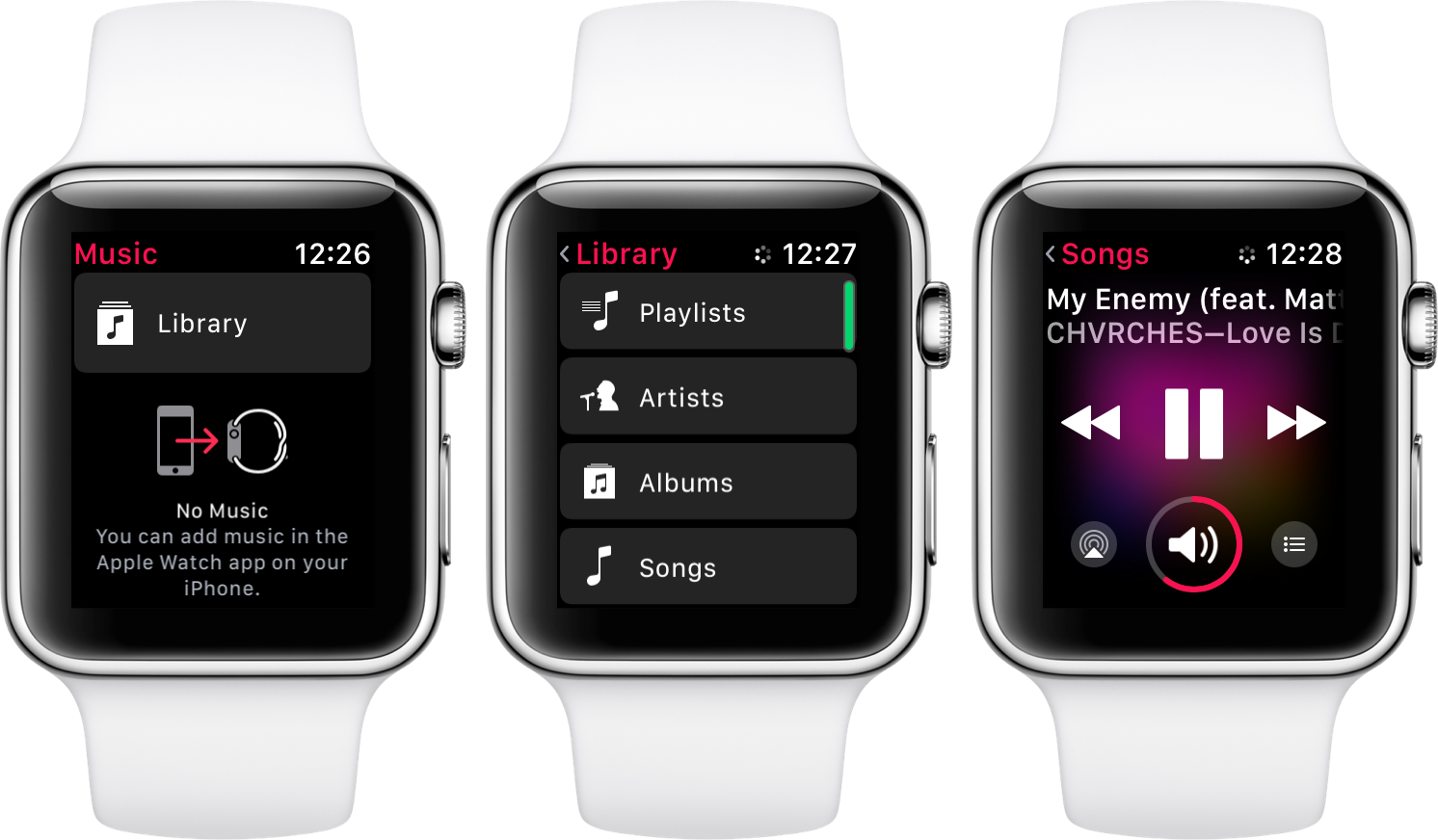
V aplikaci Hudba můžete pevně stisknout, abyste získali možnosti změnit zdroj hudby z iPhonu na Apple Watch a přeskočit na ovládací prvky „Now Playing“.
Hledání v Mapách
V aplikaci Mapy vám Force Touch nabídne možnost vyhledat místo nebo přejít na lokaci kontaktu.
Nový budík
V aplikaci Budík pevným stiskem přidáte nový budík.
Nová zpráva
V aplikaci Zprávy získáte pevným stiskem v seznamu zpráv možnost vytvořit novou zprávu.
Odeslat polohu

V aplikaci Zprávy pevně stiskněte vlákno zpráv, abyste získali možnosti zobrazení podrobností o konverzaci, odpovědět nebo odeslat vaši polohu.
Označit poštu
Technologie Force Touch v aplikaci Mail nabídne možnost označit e-mail jako důležitý, jako nepřečtený nebo jej vymazat.
Vymazat oznámení
Na obrazovce hodinek přejeďte prstem dolů a zobrazte tak oznámení. Pevným stisknutím zobrazíte možnost všechny vymazat.
+1: Barva!
Nejde o Force Touch, ale stále je to zajímavé. Na Digitální dotykové obrazovce před nakreslením nového náčrtu klepněte na barevnou ikonu v pravém horním rohu a vyberte barevnou paletu, dlouhým stisknutím ikony zobrazíte plnou barevnou škálu. Vyberte si novou barvu a poté kreslete!